Como cancelar a subscrição de Minecraft Realms e transferir os seus mundos
Se está a fazer o habitual hiato do Minecraft, não vai querer continuar a ser cobrado pelo Minecraft Realms, mas também não vai querer perder o seu mundo. Eis como cancelar a subscrição de Minecraft Realms e manter o seu mundo para utilização futura.
Como cancelar a subscrição de Minecraft Realms em Bedrock e Java Edition
Neste tutorial, vamos empregar a conta Microsoft como o meio para descontinuar a participação de alguém em Minecraft Realms. Para aqueles que utilizam a Edição Bedrock em plataformas alternativas, a verificação da sua subscrição ainda pode ser encontrada na sua conta Microsoft associada, desde que o pagamento tenha sido processado através dessa conta. No entanto, se a transação tiver sido realizada através do Google Play, PlayStation, Amazon ou iOS, é necessário localizar e aceder às opções de gestão de subscrição disponíveis exclusivamente em cada plataforma respectiva.
Abrir o Histórico de Encomendas da Microsoft

Para aceder à tua conta Microsoft, podes abri-la a partir da aplicação Xbox no PC. Clica no teu nome de perfil no canto superior esquerdo e, em seguida, clica em Definições > Conta > Ver histórico de encomendas . Isto irá abrir o teu histórico de encomendas da Microsoft .

Em alternativa, pode ir diretamente para Microsoft Services & Subscriptions , que é onde acabará por ir parar.
Gerir as suas subscrições de Minecraft Realms e anular a subscrição
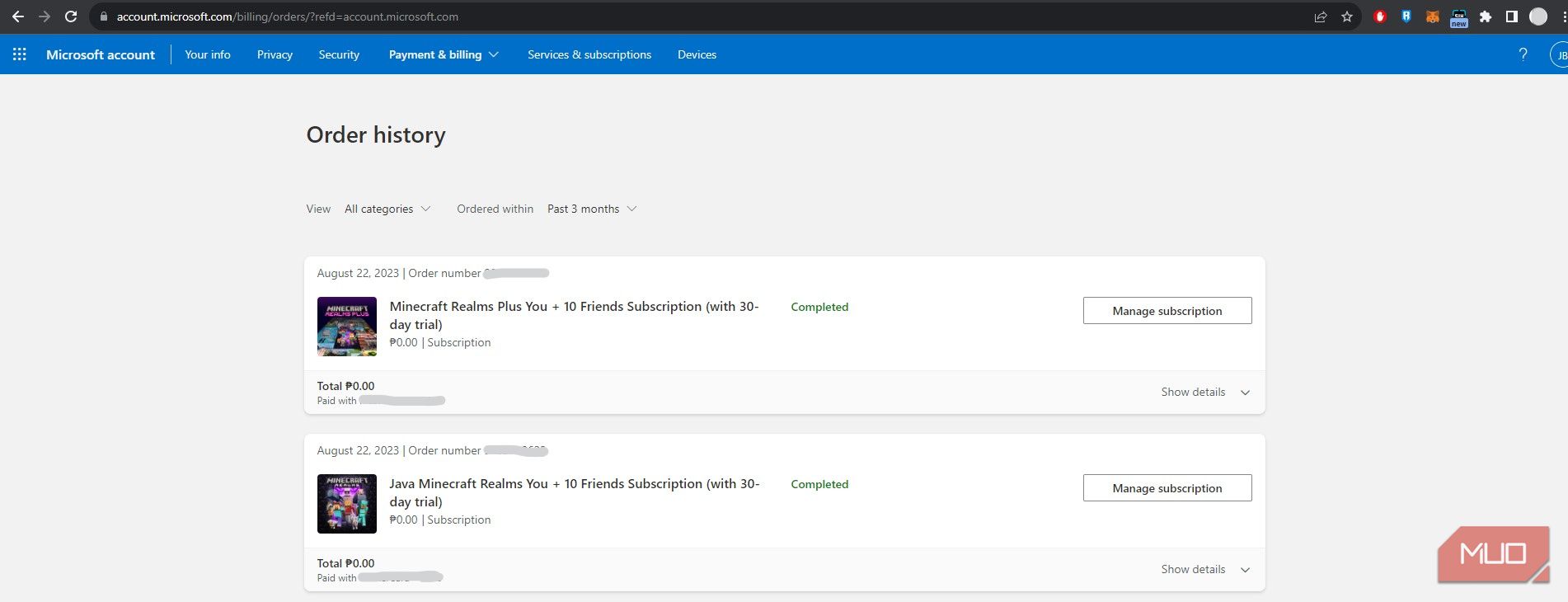
Se estiver a visualizar a página do histórico de encomendas, localize a sua subscrição de Minecraft Realms e clique em “Gerir subscrição”. Esta ação irá direccioná-lo para a página Serviços & Subscrições acima mencionada.
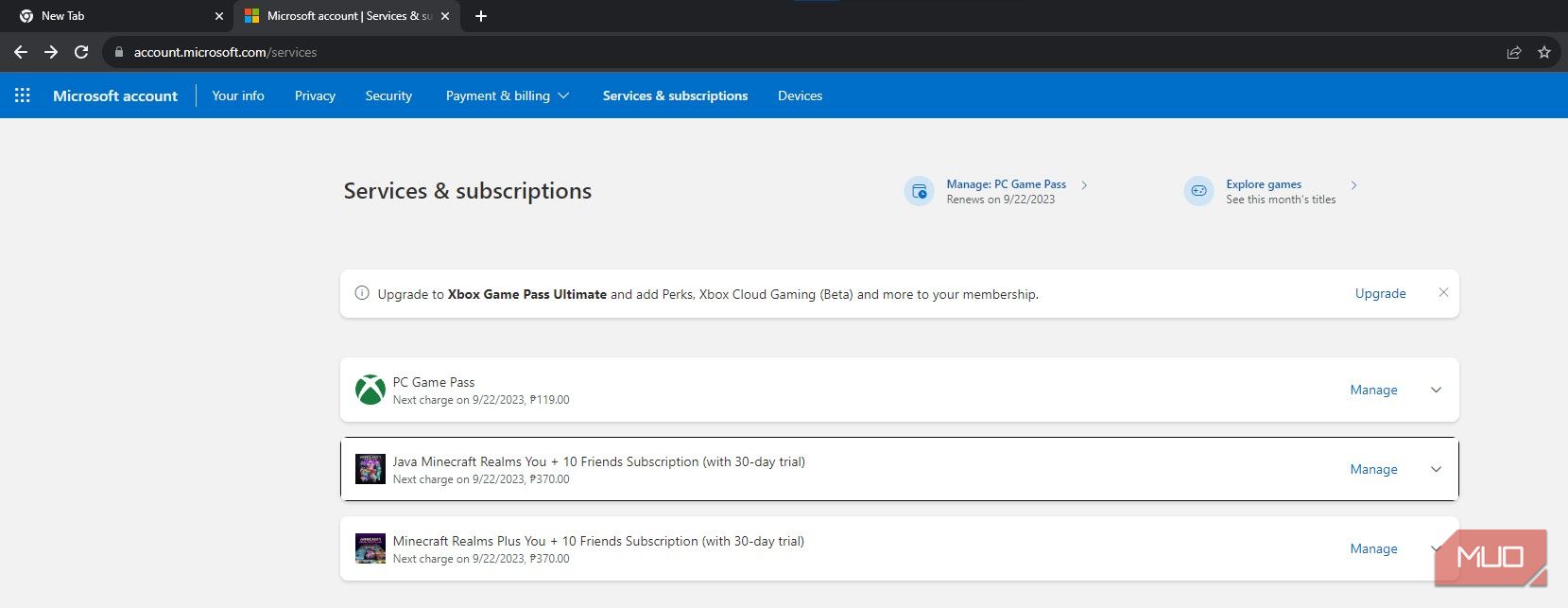
Para aceder à página de gestão da sua subscrição de Minecraft Realms, navegue até à opção “Gerir” localizada no menu correspondente e situada no lado direito do ecrã.

Ao clicar na hiperligação fornecida, aparecerá uma nova página web que permitirá ao utilizador localizar a opção “Cancelar subscrição”.
O que acontece depois de cancelar a subscrição de Minecraft Realms?
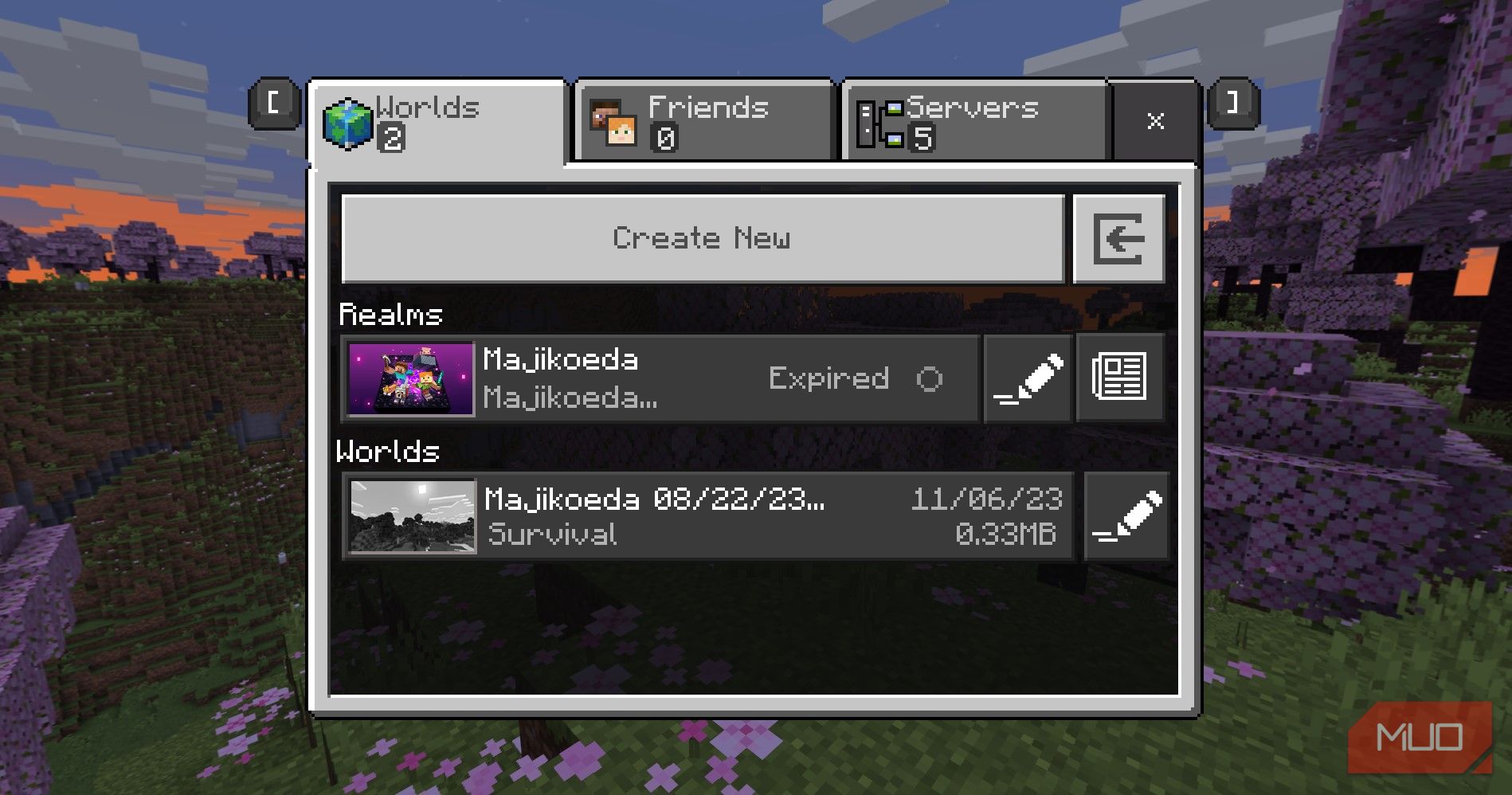
Ao cancelar a sua subscrição de Minecraft Realms, tenha em atenção que o seu acesso não será imediatamente revogado. Em vez disso, manterá esse acesso até à conclusão do ciclo de faturação atual. No entanto, após o término da subscrição, determinados privilégios e funcionalidades poderão deixar de estar disponíveis para o utilizador.
Nas edições Java e Bedrock, quando o seu servidor pessoal está inativo, impede-o a si ou aos seus conhecidos de acederem ao seu reino. Além disso, na edição Bedrock, deixará de ter acesso aos recursos complementares do mercado incluídos no Realms Plus enquanto o seu servidor estiver inativo.
Embora o seu acesso ao mundo Realms possa não ser terminado instantaneamente, é importante notar que os ficheiros de cópia de segurança continuarão a ser mantidos. No entanto, tenha em atenção que estas cópias de segurança só serão armazenadas pelos servidores de Realms durante um período de dezoito meses. Para garantir o acesso contínuo às suas cópias de segurança do Minecraft Realms para jogar offline ou utilizar com outros anfitriões de servidores, é necessário compreender o processo de transferência dessas cópias de segurança. Isto inclui a utilização de opções gratuitas de alojamento de servidores do Minecraft, caso opte por explorar soluções alternativas.
Como descarregar os teus mundos de Minecraft Realms depois de cancelar a subscrição
Para evitar perder os teus dados de cópia de segurança, é aconselhável armazená-los num dispositivo local. O processo de transferência e localização das cópias de segurança guardadas pode ser efectuado utilizando os seguintes passos.
Descarregar o seu mundo no Minecraft Java Edition
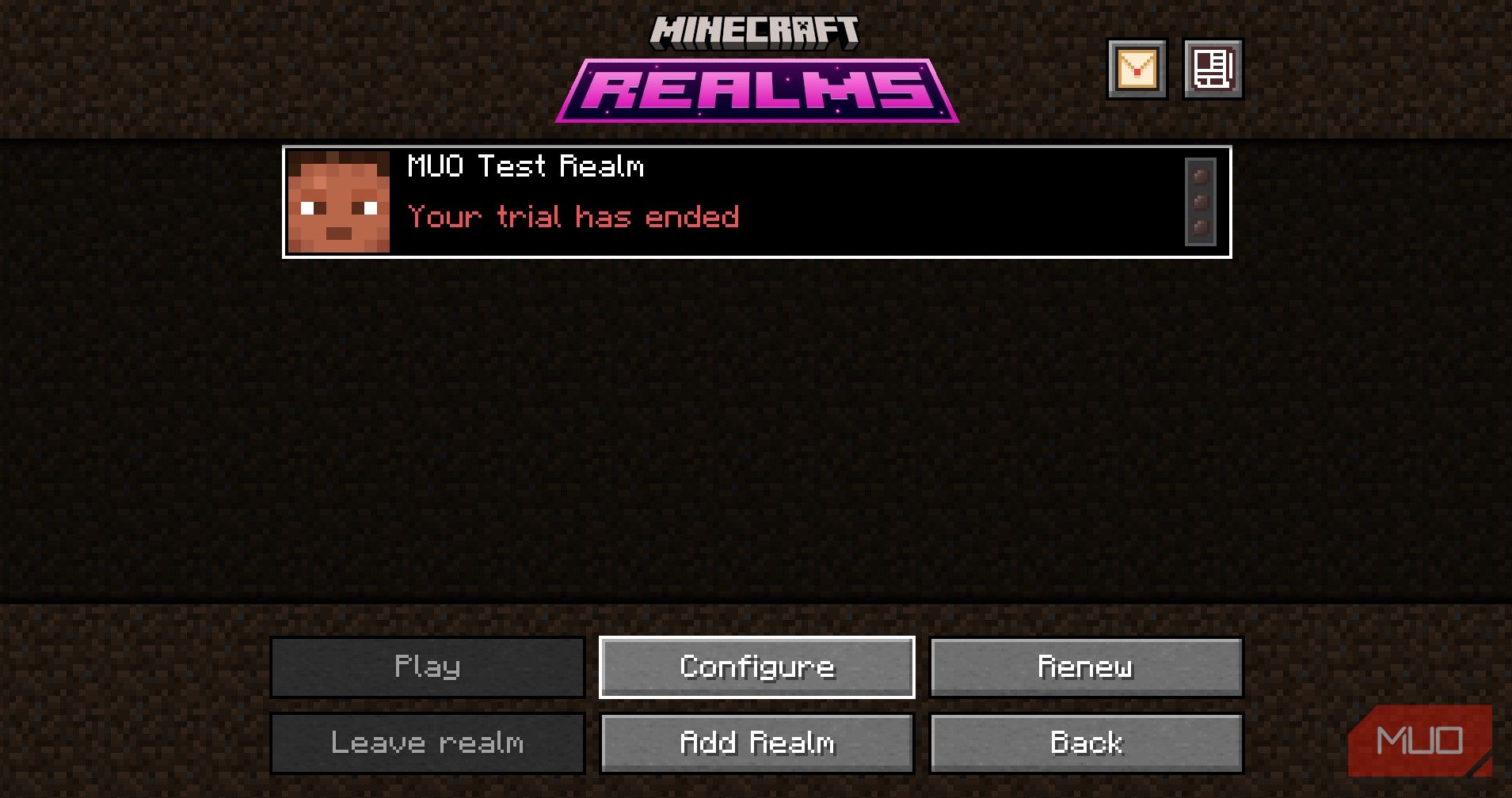
Para criar uma cópia de segurança de um universo Java Edition Realm, escolha o Realm que engloba o domínio que pretende preservar e clique em “Configurar”.
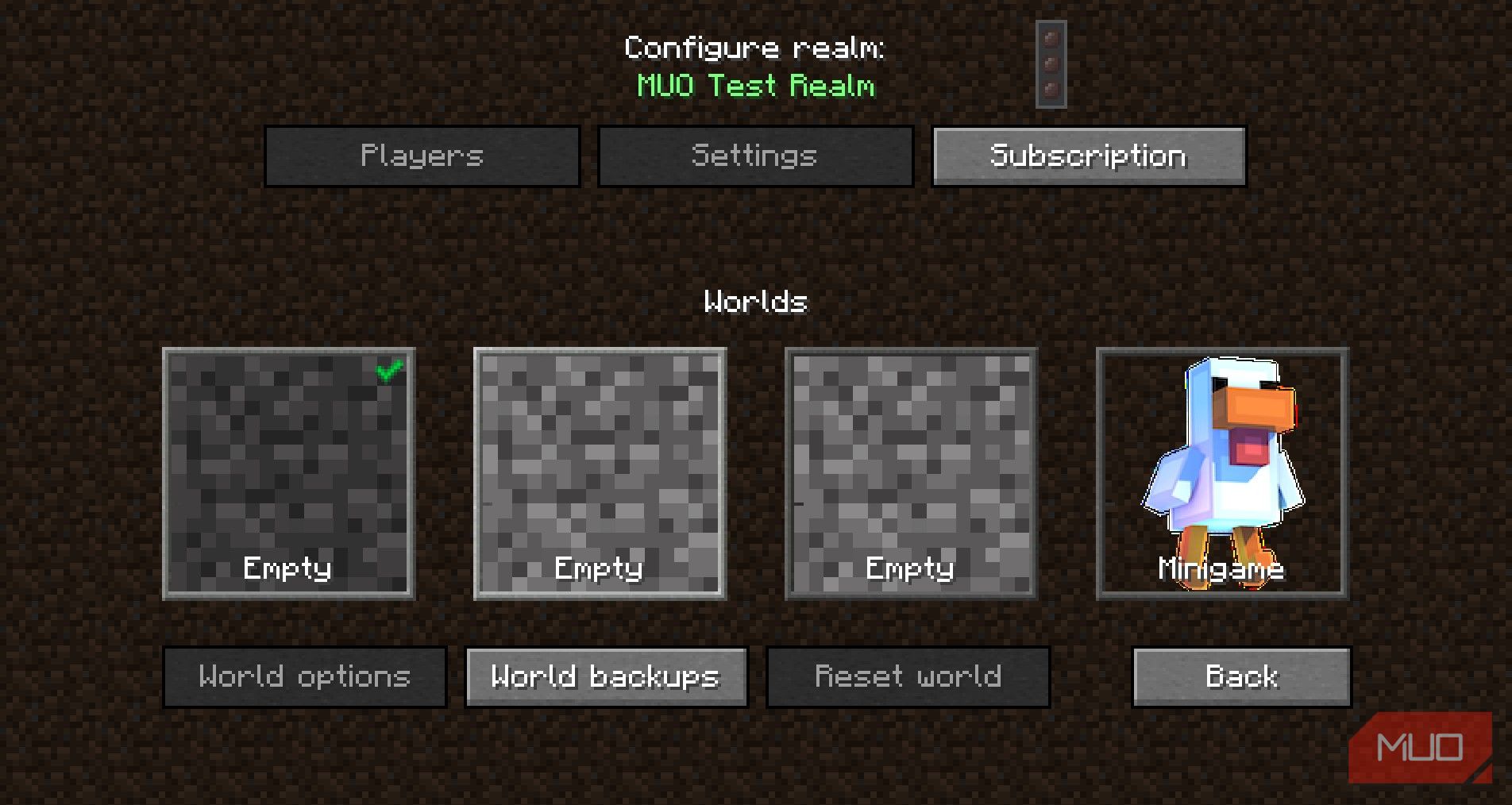
Em seguida, escolha o reino a partir do qual pretende criar uma cópia de segurança e clique em “World Backups

Por fim, tem a opção de transferir a cópia de segurança mais recente, clicando em “Download latest” (Transferir mais recente) ou selecionar uma cópia de segurança específica para a qual pretende preservar dados, escolhendo-a na lista disponível.
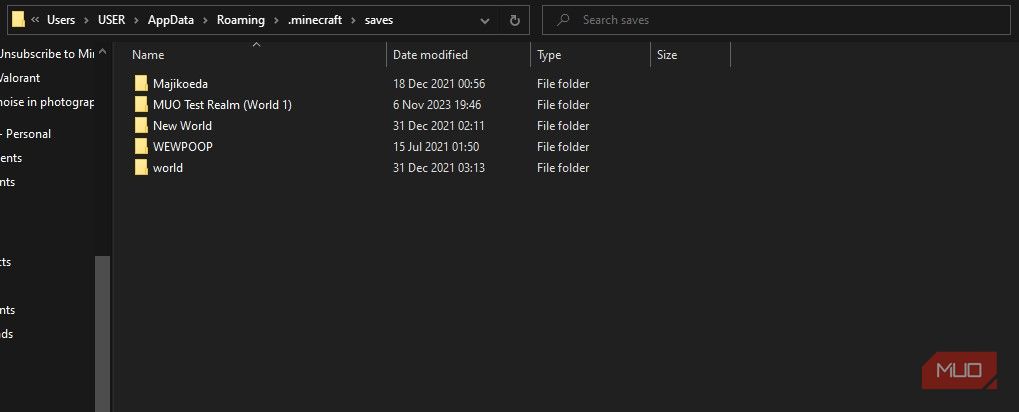
Depois de guardar o conteúdo, este aparece no teu mundo de jogador individual, identificado pelo nome de utilizador “Majikoeda”. Se alguém desejar transferir os dados para outro dispositivo ou plataforma de armazenamento na nuvem, como o Google Drive, o ficheiro está localizado em AppData/Roaming/.minecraft/saves. Este diretório também pode servir como um meio para descarregar ficheiros de mapas adicionais do Minecraft.
Descarregar o teu mundo no Minecraft Bedrock Edition
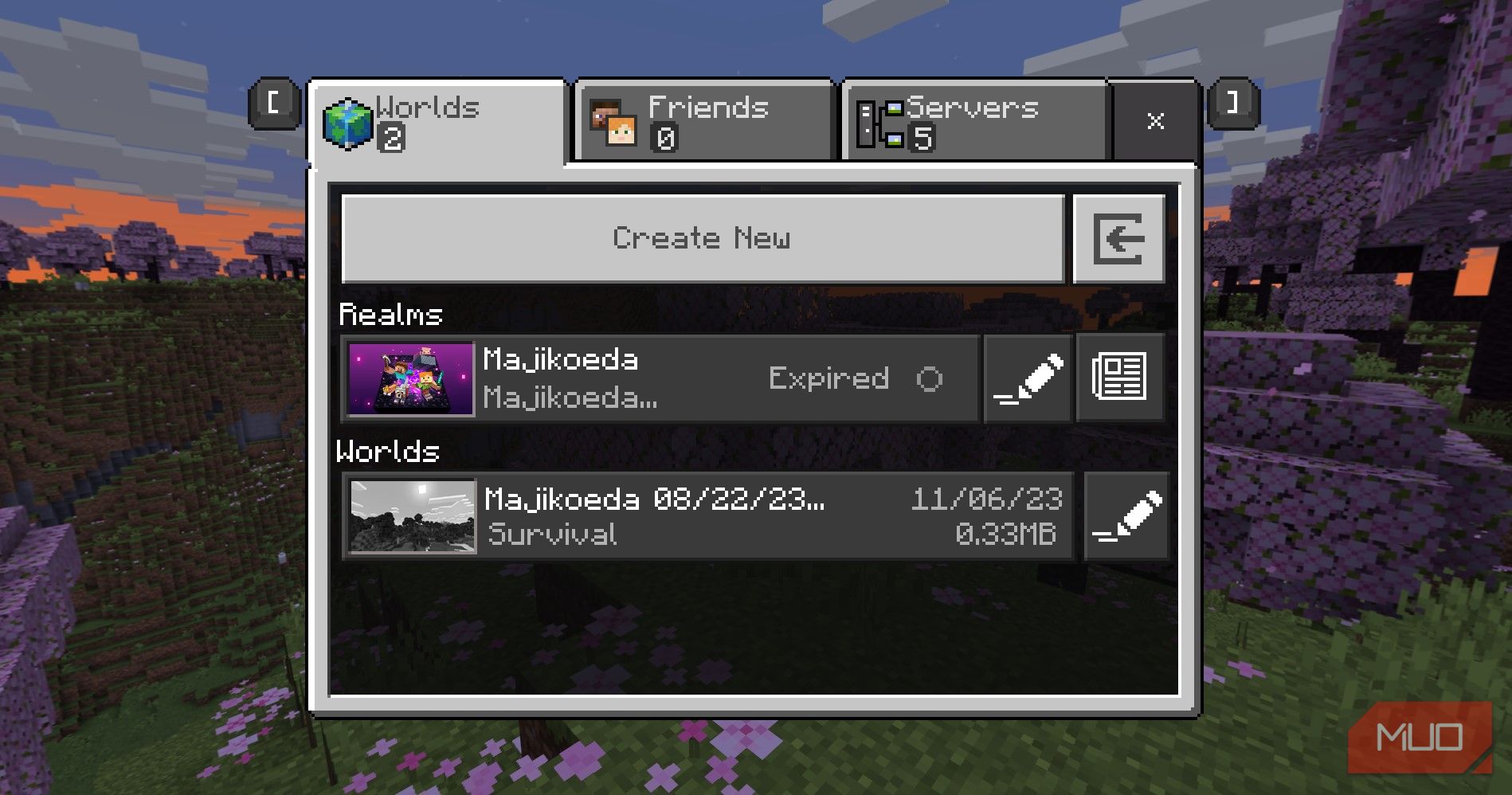
Em primeiro lugar, clica em “Play” para iniciar o processo. Em seguida, navega até à secção “Realm’s” e selecciona o Realm específico do qual pretendes fazer a cópia de segurança, clicando no ícone do lápis situado junto ao mesmo.
Para aceder à funcionalidade de edição de um mundo específico na secção Realm da aplicação, segue estes passos:1. Navega até à secção Realm no teu dispositivo ou plataforma preferida.2. Localiza o mundo que pretendes editar.3. Clica no mundo em questão.4. Uma vez selecionado, clica em “Editar Mundo” para proceder aos ajustes ou modificações necessários.

Siga estes passos para transferir um ficheiro de cópia de segurança específico da lista de cópias de segurança disponíveis:1. Navegue até à secção “Cópias de segurança” no painel de controlo do seu alojamento.2. Localize e seleccione o ficheiro de cópia de segurança pretendido, clicando no ícone de transferência correspondente. Note que, se tiver apenas uma cópia de segurança disponível, a seleção da mesma deverá iniciar automaticamente o processo de transferência.
Após a recuperação de um ficheiro de cópia de segurança, este estará acessível no segmento de jogador individual, permitindo uma jogabilidade desconectada.

A reversão para um jogo previamente guardado no “Minecraft” na Bedrock Edition pode ser conseguida clicando no ícone do lápis localizado junto à cópia de segurança transferível para um jogador. Esta ação permite retomar o jogo sem problemas numa altura posterior, quando o jogador se tiver inscrito novamente. Em alternativa, pode optar-se por navegar até ao fundo do ecrã e selecionar a opção “Exportar Mundo”, que oferece um método mais expedito de aceder aos dados do jogo, tendo em conta os desafios associados à localização dos ficheiros do mundo da Bedrock Edition em dispositivos pessoais.
Não percas o teu reino do Minecraft ao anular a subscrição
De facto, recordar os dias passados a jogar Minecraft com amigos queridos evoca muitas vezes uma saudade nostálgica desses reinos virtuais queridos que entretanto desapareceram. A perspetiva de reentrar na paisagem extravagante do Minecraft é incerta, mas ainda existe a possibilidade de se encontrar novamente imerso nos seus limites digitais ao lado de companheiros familiares. Revisitar um mundo que ficou adormecido durante longos períodos instila um sentimento indescritível, levando-nos a contemplar a preservação destas memórias através da perpetuação da acessibilidade aos mundos de Minecraft Realms de cada um para futuras explorações de lazer.